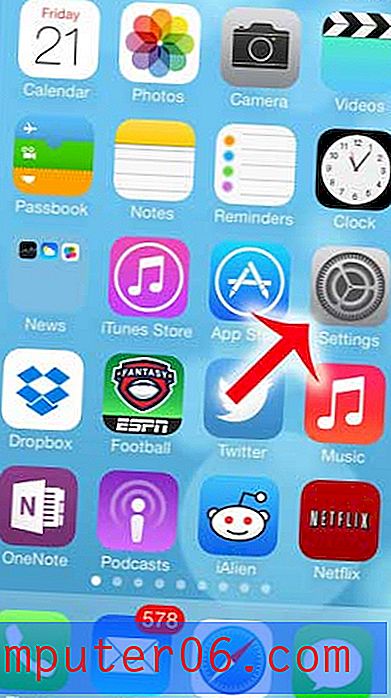Excel 2010'da Sütunu Tarihe Göre Sıralama
Bazen Microsoft Excel 2010'da oluşturduğunuz elektronik tablolar, veri dolu basit ızgaralardan daha fazlası olabilir. İhtiyaçlarınıza uyacak şekilde bir kapris üzerinde ayarladığınız ve yapılandırdığınız canlı, sıvı organizmalar olabilirler. Verilerinizden bazı bilgiler toplamak istediğinizde, programdaki sıralama ve formül araçlarının hayat kurtarıcı olabileceğini göreceksiniz. Ancak daha önce Excel'de artan veya azalan sıralama özelliğini kullandıysanız, yalnızca alfabetik veya sayısal değerlere göre sıralama için iyi olduğu izlenimi altında olabilirsiniz. Neyse ki durum böyle değil ve bu araçları bir sütunu tarihe göre sıralamak için de kullanabilirsiniz.
Excel 2010'da Artan veya Azalan Tarihe Göre Sırala
Excel 2010'da tarihe göre sıralamak için artan veya azalan araçları kullanmadan önce dikkate almanız gereken tek şey, bu sütunu sıraladığınızda verileri karşılık gelen hücrelere taşımak için seçiminizi genişletmek isteyip istemediğinizdir. Bunu belirledikten sonra, sütunun üstünde en eski tarihi görüntülemek için Artan sıralama aracını veya sütunun üstünde en son tarihi görüntülemek için Azalan sıralama aracını kullanabilirsiniz.
1. Adım: Sıralamak istediğiniz tarih sütununu içeren e-tabloyu açın.
2. Adım: Tüm sütunu seçmek için sütunun üst kısmındaki başlığı tıklayın.

Adım 3: Pencerenin üst kısmındaki Veri sekmesini tıklayın.
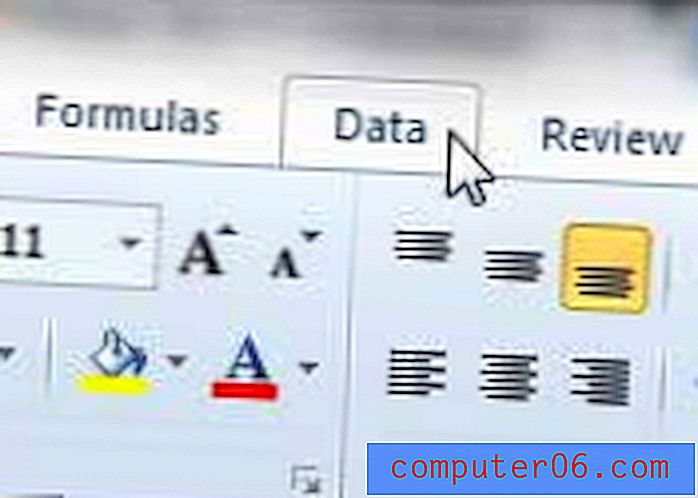
Adım 4: Pencerenin üst kısmındaki şeridin Sırala ve Filtrele bölümündeki En Eskiden Yeniye Sırala düğmesini veya En Yeniyi En Eskiden Sırala düğmesini tıklayın.
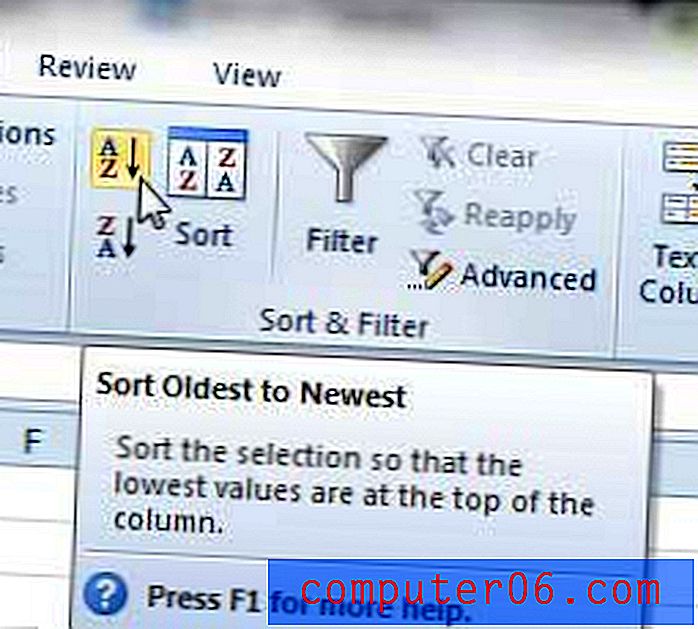
Adım 5: Tarih sütunu sıralandığında tüm verilerinizi yeniden düzenlemek için seçimi genişletmek isteyip istemediğinizi seçin ya da yalnızca seçilen sütunu sıralamak ve geri kalan verileri mevcut konumunda bırakmak istiyorsanız, ardından Sırala düğmesi.
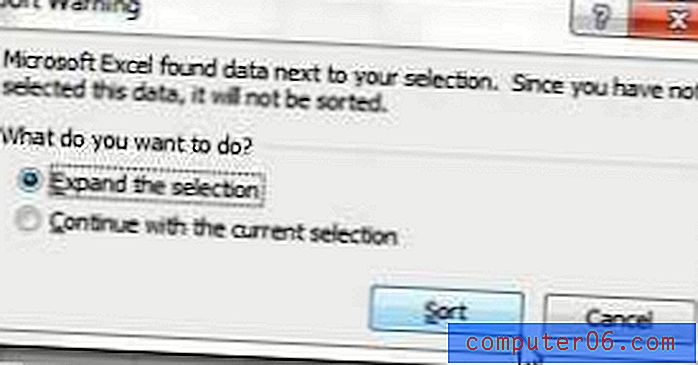
Sıralama eyleminin sonucunu beğenmezseniz, klavyenizde Ctrl + Z tuşlarına her zaman basabilirsiniz, çünkü yaptığınız son eylem geri alınacaktır.